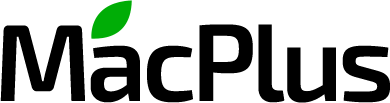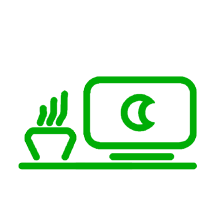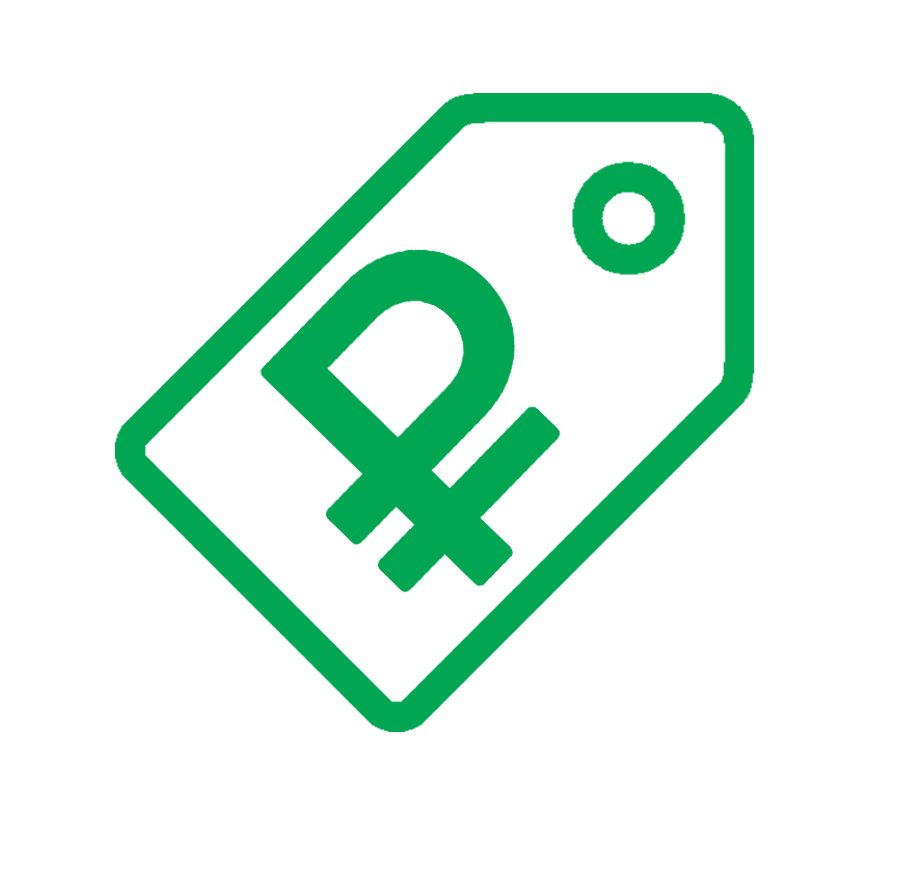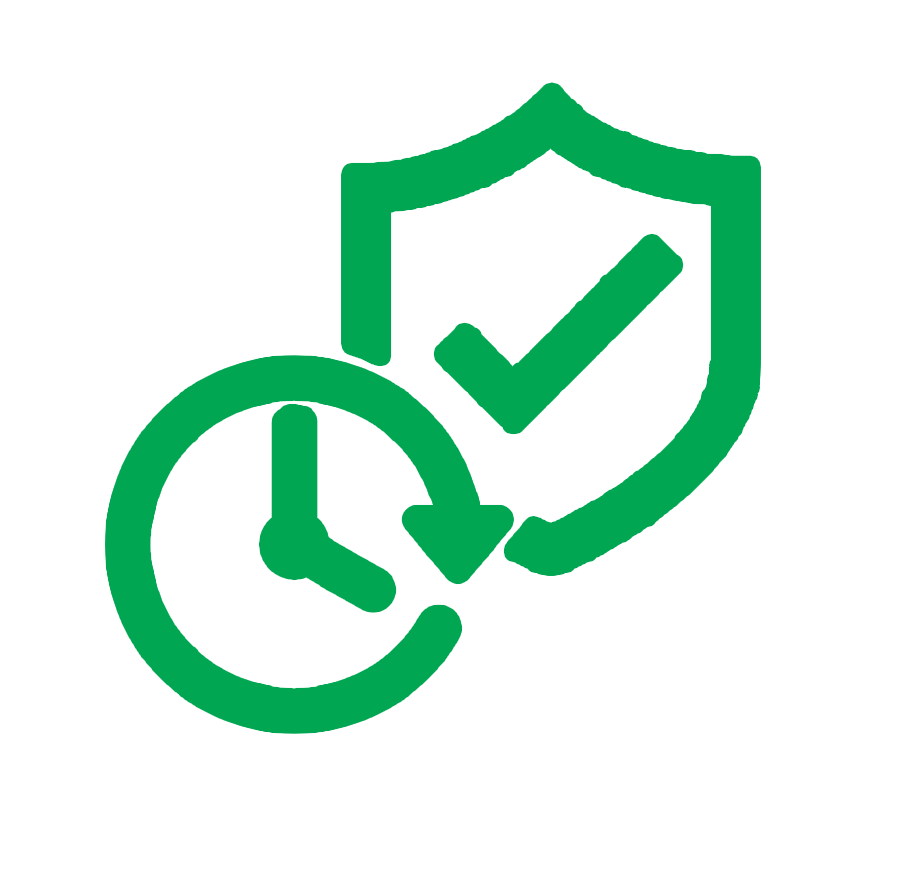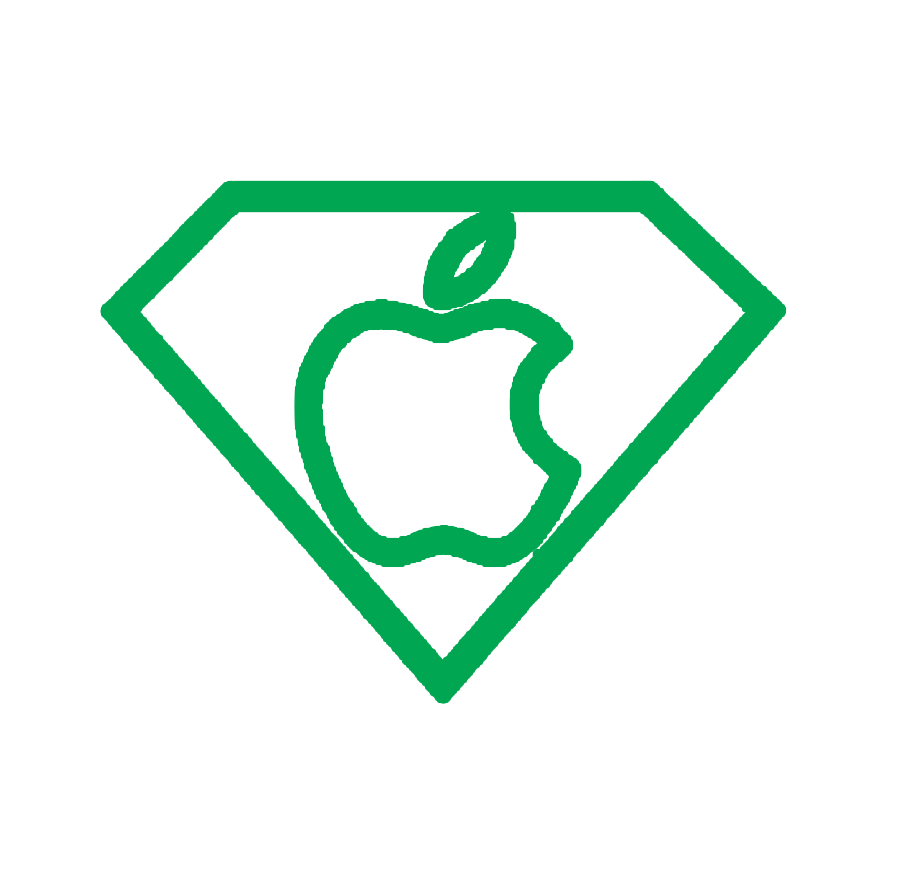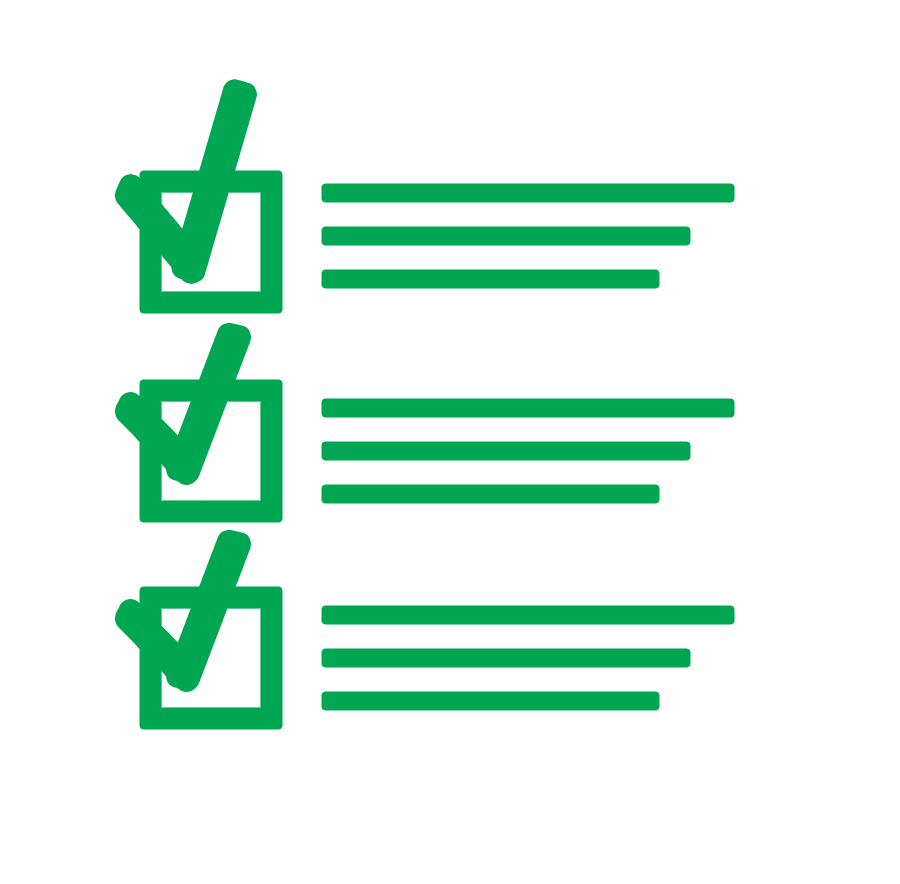Статьи
Меняем разрешение в Automator
Меняем разрешение картинки в два клика (Automator)
Если Вы часто работаете с фотографиями и прочими изображениями, нередко может возникнуть необходимость массово привести файлы определенному стандарту. Это может быть интересно, например, для веб-дизайнеров, верстальщиков, или специалистов допечатной подготовки которым, требуются картинки определенного разрешения. Обычно для этих целей пользуются специальными утилитами или экшенами в Photoshop и прочими продуктами Adobe, но это не всегда удобно, а ведь у Вас под рукой всегда есть не менее эффективное средство.
Наши специалисты сталкиваются с разными задачами. Мы занимаемся не только компонентным ремонтом MacBook или iMac и с удовольствием поможем Вам в настройке OS X. Сегодня мы рассмотрим, как можно изменить разрешение картинки в два клика при помощи простого алгоритма, заданного в Automator.
Шаг 1: Запустите Automator (в Утилитах и Программах, приложение встроено во все современные версии OS X);
Шаг 2: В появившемся окне выберете “Служба”;
Шаг 3: В списке “получает выбранное” выберите “файлы изображений”
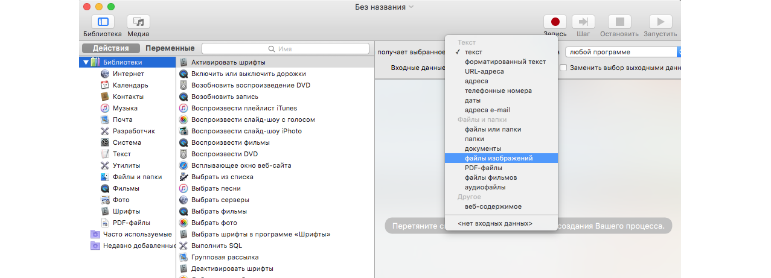
Шаг 4: Под разделом “Действия” выберите “Файлы и папки” и переместите “Получить указанные объекты Finder” в правое окно;
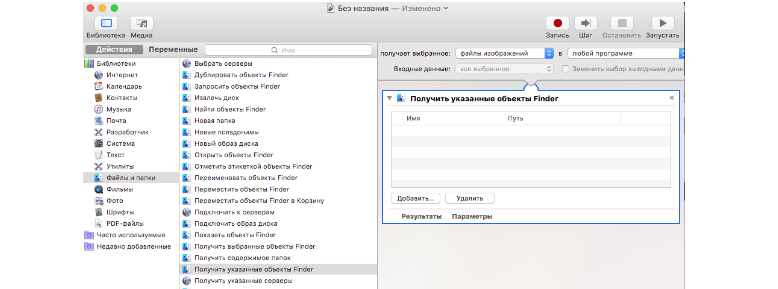
Шаг 5: Под разделом “Действия” выберите “Фото” и точно также переместите “Изменить масштаб изображений”. Automator предложит сохранять новые изображения в виде копий, так что если Вам нужны резервные копии своих фотографий нажмите кнопку “Добавить”;
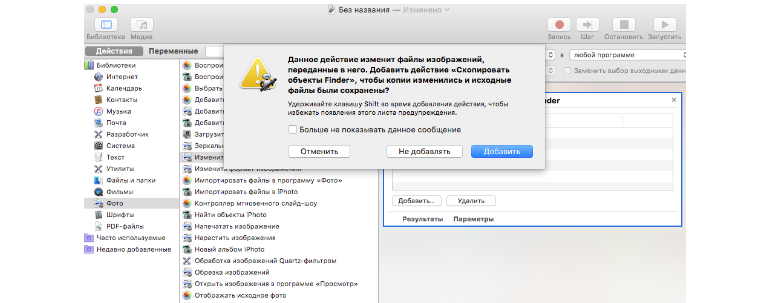
Шаг 6: В окне “Изменить масштаб изображений” укажите требуемый размер по ширине. Например, если Вам нужно сохранить изображение с разрешением 3840 x 2160 в формате Full HD, укажите 1920;
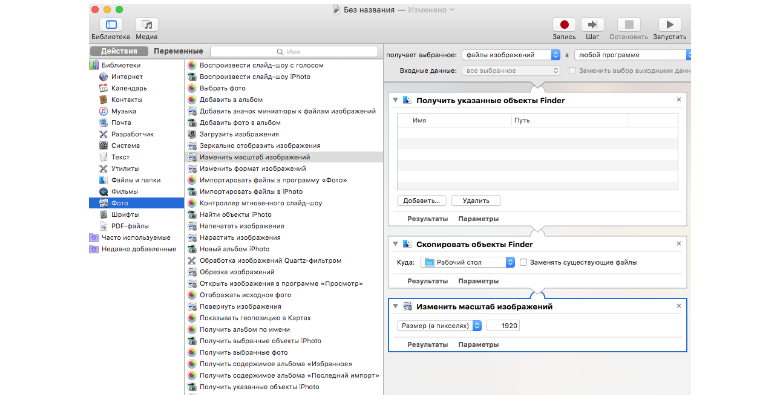
Шаг 7: Нажмите “Файл” в верхнем меню и выберете “Сохранить”, либо просто нажмите Command + S. Укажите имя для файла;
Шаг 8: Выберете изображение, разрешение которого необходимо изменить, после чего нажмите на него правой кнопкой мышки и выберите команду, которую Вы сохранили. В отдельных случаях эта команда будет находится во вкладке “Службы”. Изображение с измененным разрешением сохранится в виде копии если Вы выбрали соответствующий режим, в противном случае программа просто изменит разрешение существующего изображения.
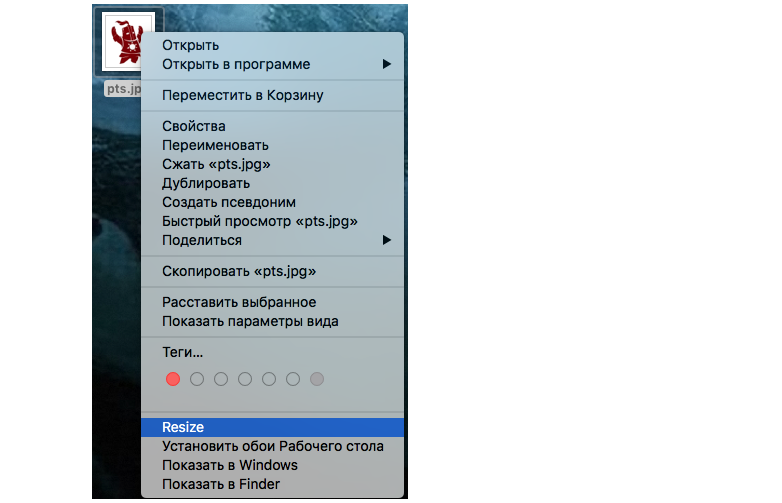
В заключении стоит отметить, что Automator представляет собой очень мощный инструмент с большим количеством возможностей для настройки и автоматизации ежедневных действий. В данном случае созданный алгоритм является, пожалуй, самым простым примером его возможностей. Поэкспериментируйте с этим приложением, и Вы сможете более гибко настроить систему под свои потребности.
Аренда и подмена
Предлагаем услугу аренды Macbook и iMac. Предоставляем аппарат на подмену на время ремонта.
Курьерская служба
Сохраним ваше время и силы, курьер заберёт на ремонт и доставит восстановленное устройство.
Гарантия до 12 месяцев
Уверены в качестве выполняемого ремонта и используемых комплектующих.
Компонентный и модульный ремонт
Выполняем компонентный ремонт, что дешевле. Также можем заменить целиком модуль.
Инженеры с большим опытом
У нас все прозрачно и честно
Спросите любого:
КОМАНДА MACPLUS
Советы экспертов: Как правильно выбрать сервис?
Никогда раньше не обращались за ремонтом электроники?
Не знаете с чего начать? В первую очередь - не переживать! Признаки хорошего и качественного сервиса видны сразу. Мы подготовили инструкцию для тех, кто ищет мастерскую или сервисный центр по ремонту Apple
Где отремонтировать Macbook, iMac и iPhone
Чек лист по выбору надежного
сервисного центра по ремонту техники Apple
Если компания на рынке уже много лет, и она успела зарекомендовать себя как эксперта, к ней обращаются, о ней пишут, ее рекомендуют. Мы знаем о чем говорим, так как 98% поступающих устройств в СЦ восстанавливется.
Нам доверяют и передают сложные случаи другие сервисные центры.
1. очереди не будет (или она будет минимальной) - вашим устройством займутся сразу.
2. вы отдаете в ремонт Macbook эксперту именно в области ремонтов Mac. Он знает все секреты этих устройств
Чтобы вы представляли, что именно вам нужно.
Проблему постараются решить. В большинстве случаев по описанию можно понять, что случилось и как устранить неисправность.